Dec 05, 2024 • カテゴリ: Windowsムービーメーカー
スマートフォンの普及によって、以前よりも手軽で尚且つ簡単に動画をYouTubeなどに、投稿できるようになりました。しかし、スマートフォンで動画を撮影すると、思った以上に自分の音声や余計な雑音が入ってしまう事が良くあります。
その為、動画を投稿する際に、PCを通して動画の音声削除をしたいという方は多いのではないでしょうか?そこで今回は、Windowsムービーメーカーで動画の音を消す方法について紹介します。
Part 1.Windowsムービーメーカーで動画の音を消す方法
基本的にWindowsムービーメーカーは標準搭載されていますが、OSのバージョンなどによっては、最初からPCにインストールされていない事もあります。
しかし「Windowsムービーメーカー」をダウンロードしようとしても、現在はサポート自体が廃止されています。
その為、「Windowsムービーメーカー」が無い場合は、他の動画編集ソフトを使って音を消す必要があります。
ですが今回は、「Windowsムービーメーカー」が搭載されている事を前提で、音を消す方法を紹介します。
オススメツール1 Windowsムービーメーカーで動画の音を消す手順
ステップ1:Windowsムービーメーカーの起動
スタートメニューの「すべてのプログラム」から「Windowsムービーメーカー」をクリックして、ソフトを起動します。
ステップ2:編集するファイルの参照
起動したら、画面に表示されている「ビデオおよび写真を参照するには、ここをクリックします」をクリックします。
ステップ3:素材の追加
「ビデオおよび写真の追加」の画面が表示されて、ライブラリが開きます。
音声を消したい動画をソフトに追加して「編集」タブをクリックします。
ステップ4:音声の設定
そうすると、「ビデオツール」の一覧が表示されるので、一番左端にある「ビデオボリューム」をクリックして、動画のボリュームをミュートに設定します。
以上の手順で、「Windowsムービーメーカー」を使って動画の音を削除する事ができます。
他にもこのソフトには、動画編集にとても役立つ機能がたくさん用意されているので、Windowsに搭載されている場合は、絶対使うべきソフトです。
Part 2.Filmoraで動画の音を消す方法
無料で尚且つ迅速に、動画を音声ミュートしたいという方にオススメなのが、Wondershare社から販売されている高性能な動画編集ソフト「Filmora(旧名:動画編集プロ)」です。
編集に関しての知識が一切無くても安心して様々な編集ができるのが特徴で、使いやすさを追求したシンプルな画面とスムーズな編集を可能にする操作手順で、難易度の高い編集でも短時間で行う事ができます。 続いて「Filmora」を使って動画の音を消す方法を紹介します。
Filmoraで動画の音を消す手順 を紹介します。
ステップ1:ソフトの起動
「Filmora」を起動して、「高度編集モード」を選択します。
ステップ2:編集する動画の選択
起動したら「メディア」の「メディアアルバム」をクリックします。 その中から音を消したい動画を選択して、タイムライン上にドラッグ&ドロップします。
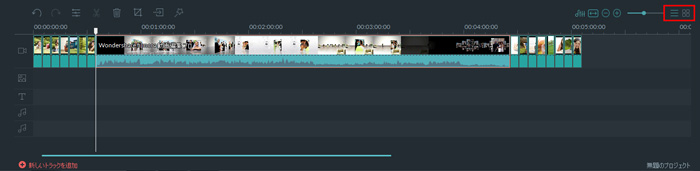
ステップ3:オーディオの分離
動画の上で右クリックメニューから「オーディオ分離」をクリックして動画と音声の2つのクリップに分離します。
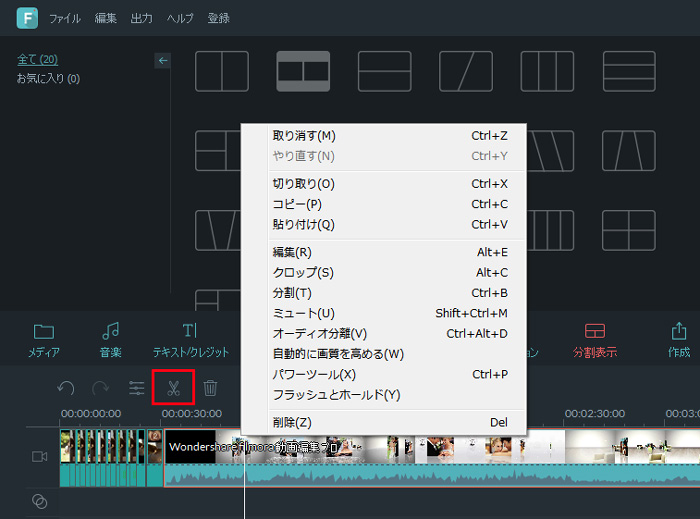
ステップ4:音声をミュートに設定
続けて、音声クリップの上で右クリックメニューから「編集」をクリックして動画の音声をミュートに設定します。 ※動画のノイズも消したい時は、「ノイズの除去」を使って、綺麗に削除する事できます。
上記通りに操作すれば、従来のソフトよりもスピーディーに動画の音を消す事ができます。
また「Filmora」では、無料ソフトとは思えない程、充実した編集機能をこれでもかと搭載しているので、動画サイトなどに投稿する事が多い方は、ぜひインストールしておくことをオススメします。
皆さん、いかがでしたでしょうか?今回紹介した方法で行えば、簡単に「Windowsムービーメーカー」を使って動画の音を完全に消すことができます。
動画の音声や雑音は、視聴する側もかなり不快になるので、動画を投稿する前に必ず音声をチェックするようにしましょう。
また、音の削除だけでなく、豊富で尚且つ高度な編集機能を使って動画に様々な編集したいという方は、この「Filmora(旧名:動画編集プロ)」を利用してみてはいかがでしょうか。

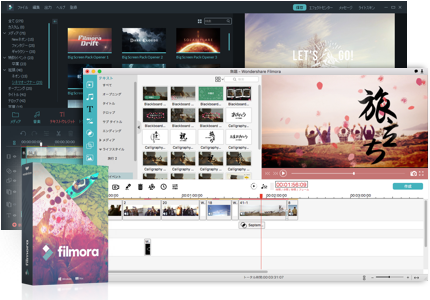



役に立ちましたか?コメントしましょう!